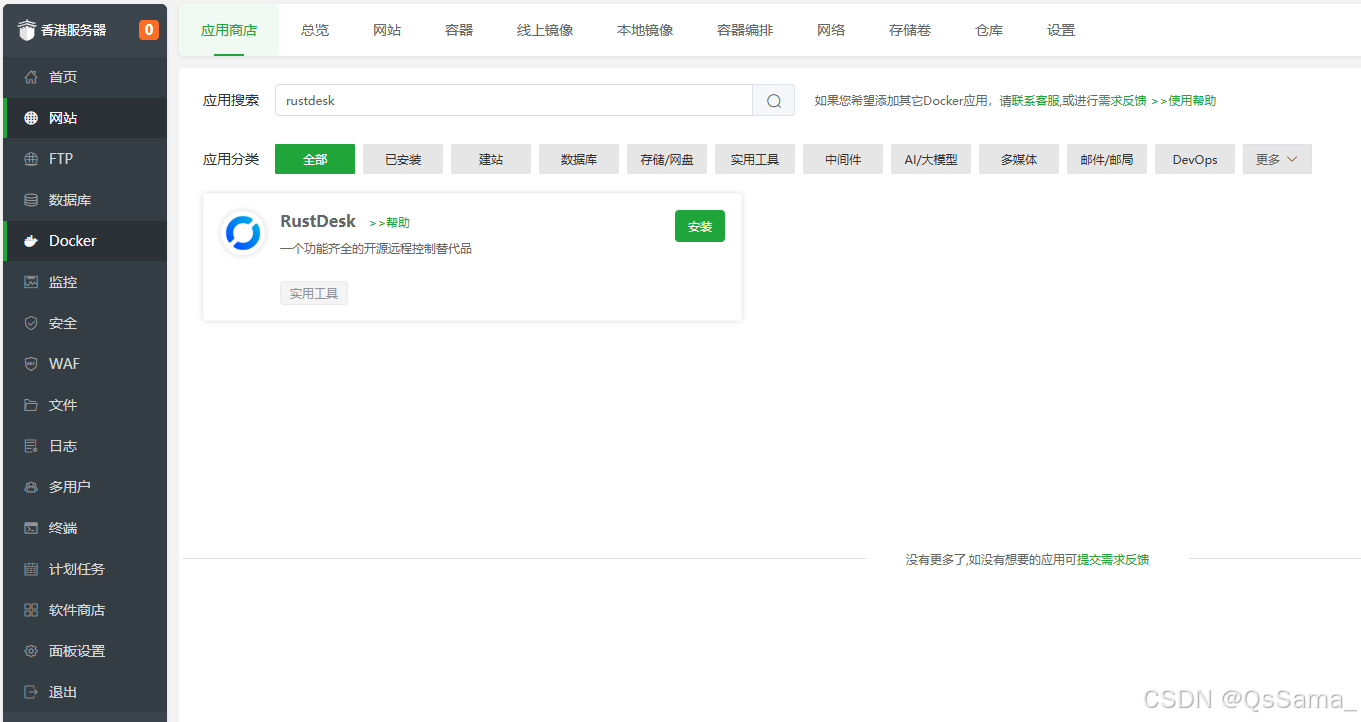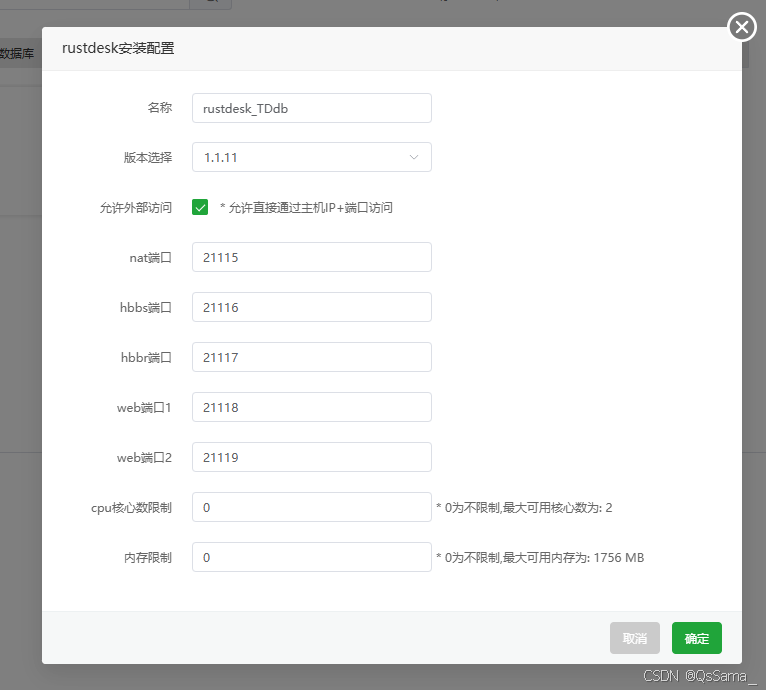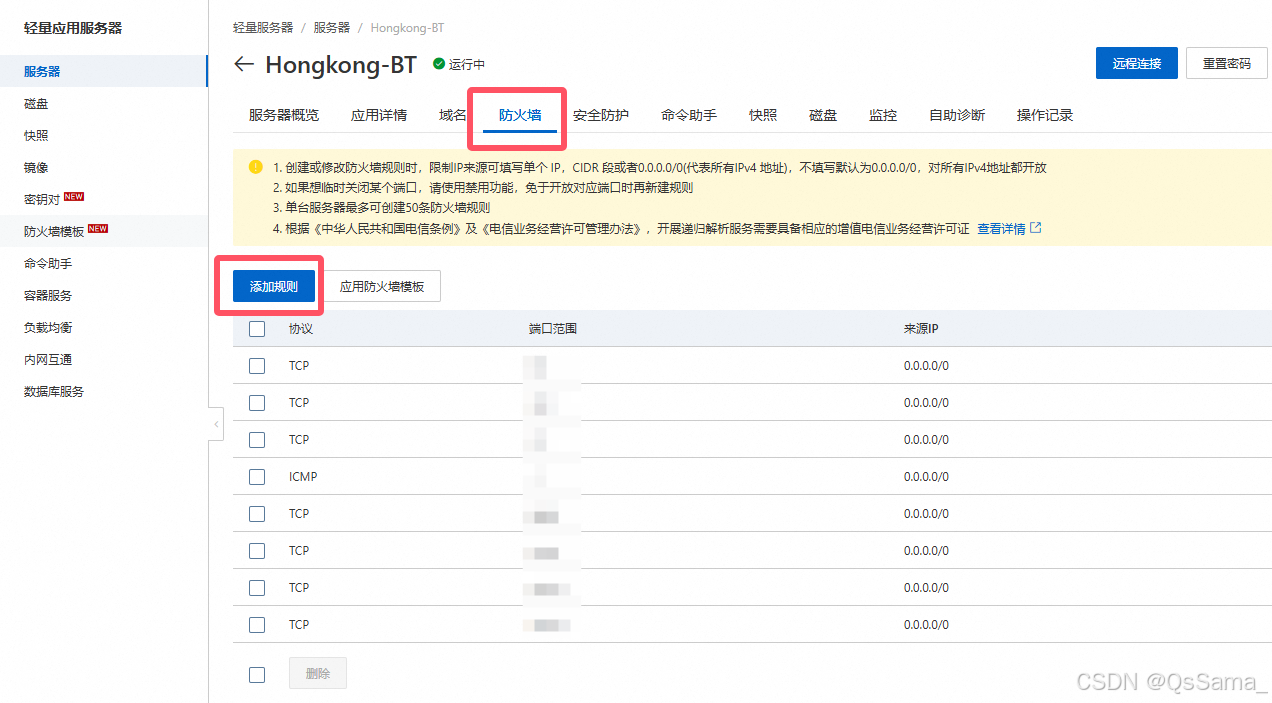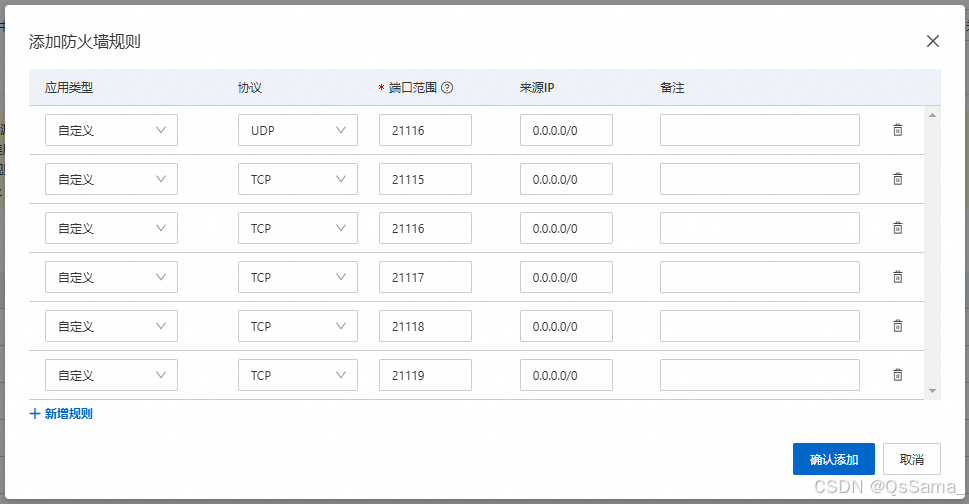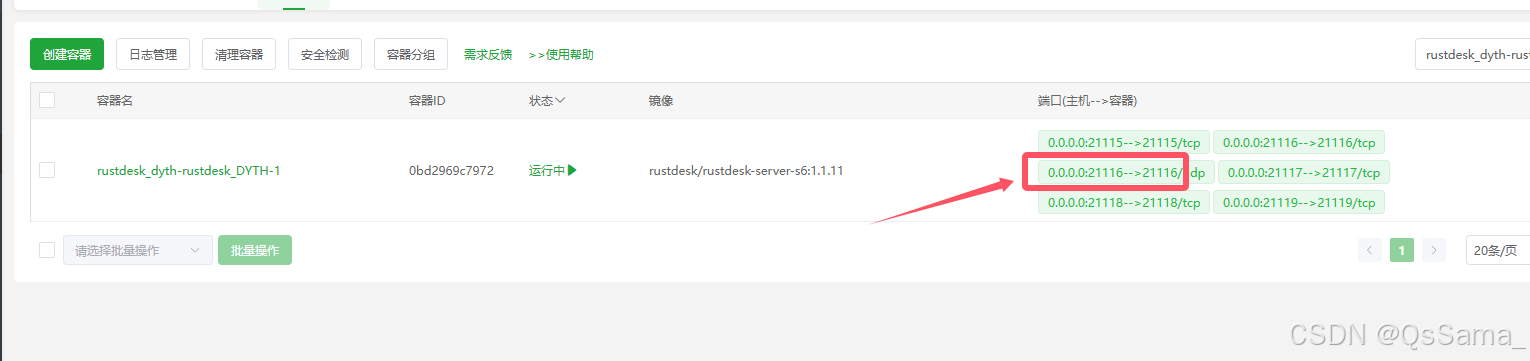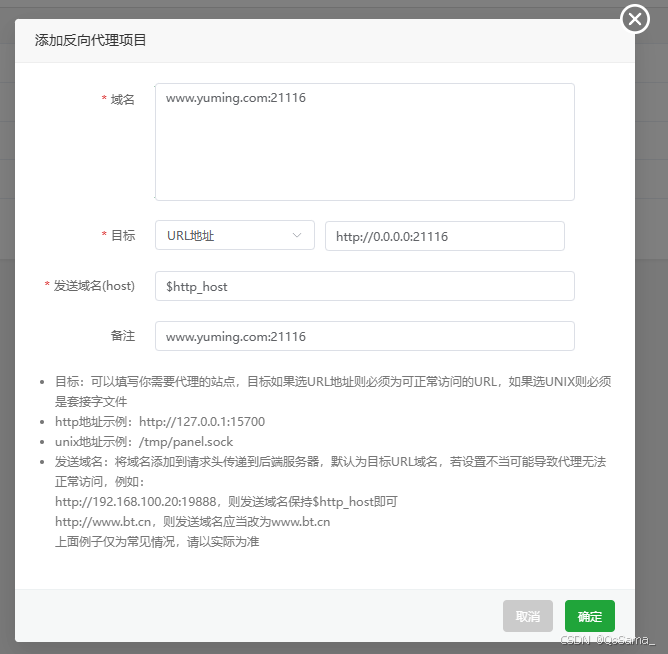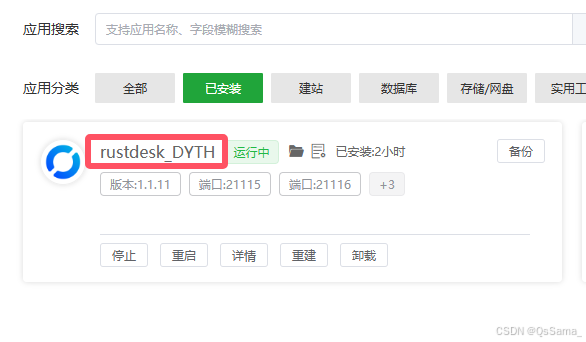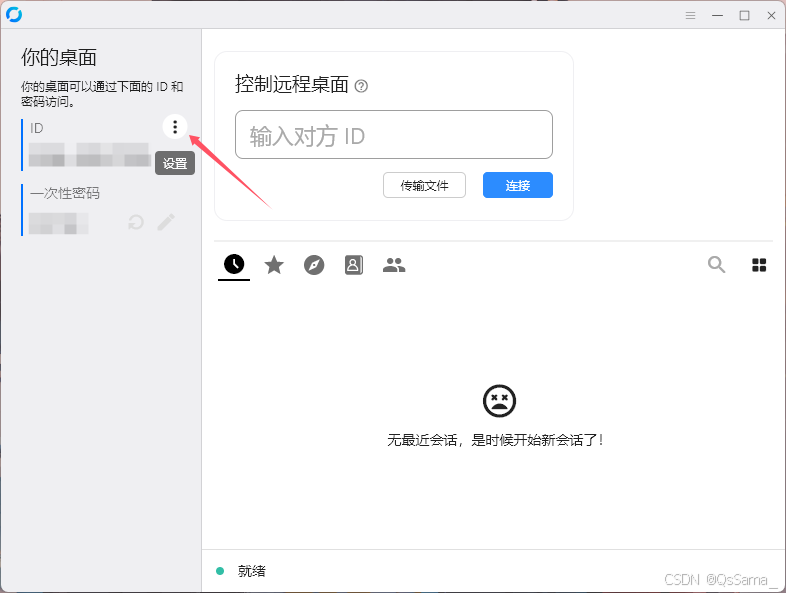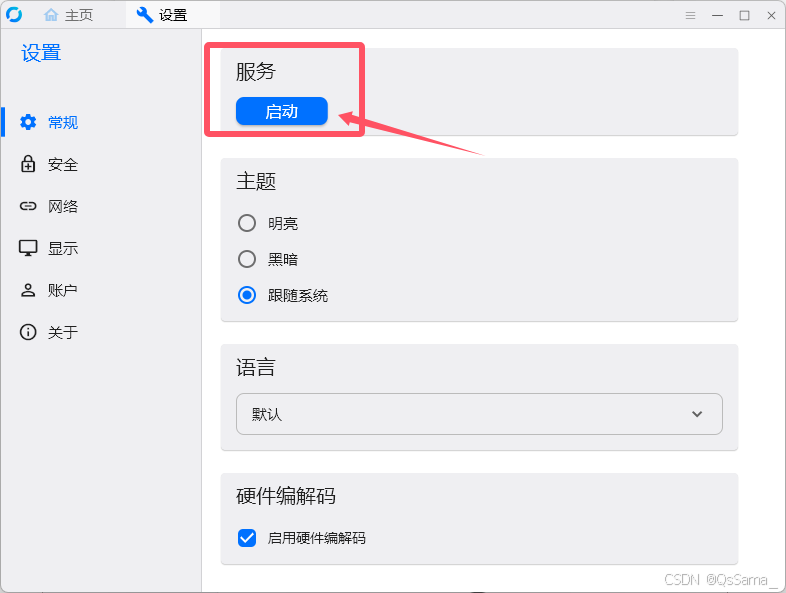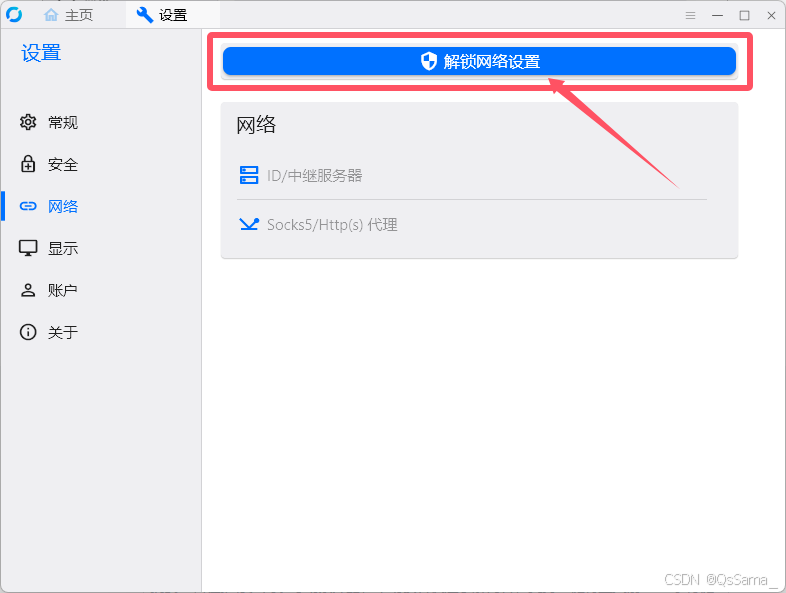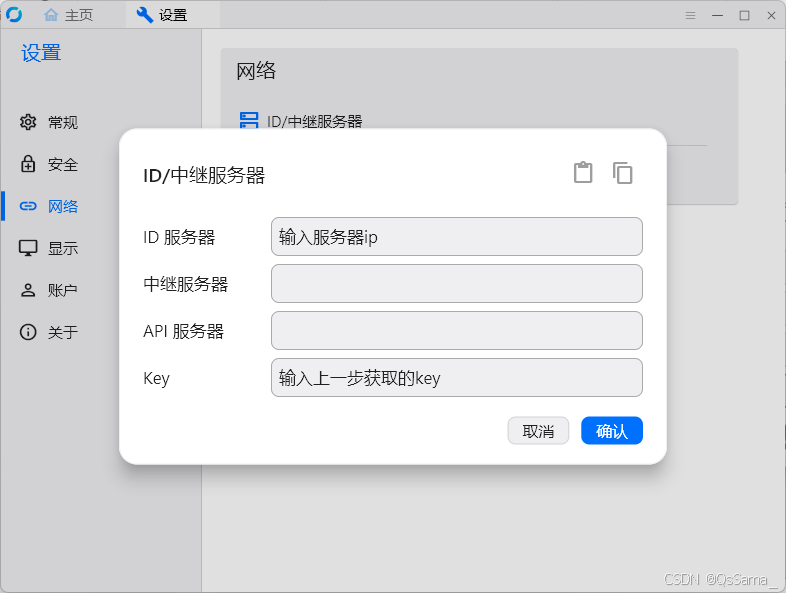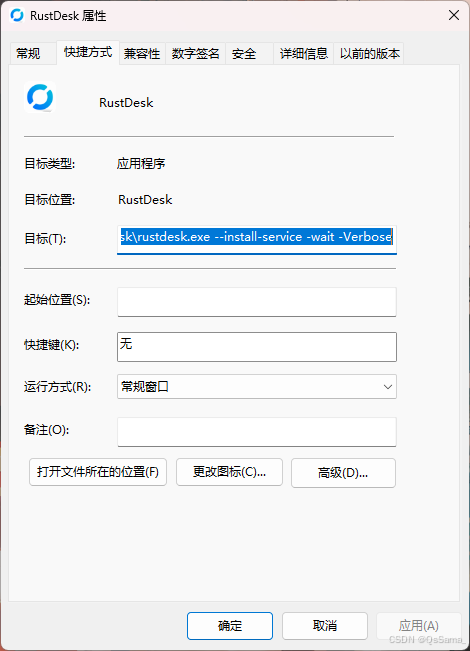RustDesk远程桌面服务器、API服务器、WebUI管理页搭建及Windows端开机自启设置
官网教程:自建服务器 : RustDesk文档
一、自建服务器
宝塔面板一键安装(这里使用阿里云轻量应用服务器为例)
进入宝塔面板→Docker→应用商店→搜索"RustDesk"
点击安装→允许外部访问☑勾选,其他默认(如图所示)
进入轻量应用服务器防火墙管理,添加规则将以下内容加入到白名单
- TCP(21115, 21116, 21117, 21118, 21119)
- UDP(21116)
完成RustDesk服务器搭建
有域名的话还可以反向代理一下(这样就不用去记IP),只需要代理21116这个端口就好了(代理不分TCP/UDP)
如图所示
PS:端口具体作用查询官网说明 自建服务器 > 自建服务器 OSS > 宝塔面板">RustDesk文档 > 自建服务器 > 自建服务器 OSS > 宝塔面板
二、Key的获取
RustDesk服务搭建成功后会在服务程序所在文件夹生成一个id_ed25519.pub文件,用文本编辑器打开就可以得到了。
所在目录如下,其中"rustdesk_DYTH"为docker安装的程序名称
/www/dk_project/dk_app/rustdesk/rustdesk_DYTH/data/id_ed25519.pub
三、RustDesk的使用
客户端地址:RustDesk下载
这里使用Windows端演示
点击ID旁边的三个点进入设置
启动服务
解锁网络设置
进入ID/中继服务器
同时在控制端和被控制端设置好ID/中继服务器,即可正常使用(被控端可以不用输入Key,只设置ID 服务器即可)
四、设置软件开机启动并启动服务
找到rustdesk的快捷方式,右键-属性,在后面加上一行,用这个带命令的快捷方式启动程序一次即可设置开机启动并启动服务
--install-service -wait -Verbose
如下所示
F:\Tools\RustDesk\rustdesk.exe --install-service -wait -Verbose
五、自建API服务器+WEBUI
参考rustdesk-api-server此教程,已经很完善了,这里不再过多赘述
六、编译包含自己服务器信息的客户端
1、进入RustDesk项目
2、克隆项目源码到自己的仓库,在你刚刚创建的 Fork 中,前往“Settings → Secrets and variables → Actions”。
3、点击“New repository secret”→点击“Add secret”
在名称中输入 RENDEZVOUS_SERVER,在 secret 中输入你的域名或IP地址。
4、点击“New repository secret”→点击“Add secret”
在名称中输入 RS_PUB_KEY,在 secret 中输入你的Key。
5、启用 workflows
在你刚刚创建的 fork 中,前往“Settings → Actions → General”。
在右侧,选择“Allow all actions and reusable workflows”为 workflows 启用上传权限
向下滚动,在 Workflow permissions 部分启用“Read and write permissions”。
6、启动工作流
点击上方项目横向主菜单 “Actions”
选择 “Flutter Nightly Build” 然后在右侧(如果没有Flutter Nightly Build,点击Show more workflows),单击 “Enable workflow”
最后, 单击 “Run workflow” 开始编译
7、过个一小时左右,前往你 fork 的主页,右侧点击“Releases”。你刚刚构建的软件包会显示在“Nightly”下方。